5 parasta tapaa – Podcastin laittaminen iPodiin
Podcastit ovat jaksosarjoja, jotka latautuvat automaattisesti synkronoituina käyttäjien tietokoneisiin tai iPodiin suoraan. Nämä tiedostot ovat siellä eri muodoissa, kuten ääni- ja videomuodoissa tai joskus PDF- tai ePub-muodossa. Podcast-jakelijat ylläpitävät kokonaista listaa podcast-tiedostoista palvelimella, ja käyttäjät voivat ladata sieltä laitteeseensa automaattisen synkronoinnin avulla.
Joskus käyttää kasvoongelmaa ladattujen podcastien siirtämisessä tietokoneesta iPodiin. iTunesin avulla käyttäjät voivat laittaa podcasteja iPodiin, mutta podcastien lisääminen iPodiin iTunesin avulla on hieman vaikeaa. Sitten tarvitset toisen tavan laittaa podcastit iPodiin. Tämä artikkeli antaa sinulle viisi parasta tapaa laittaa podcasteja iPodiin yksityiskohtaisten ohjeiden avulla.
Osa 1. Paras tapa laittaa podcast iPodiin
DrFoneTool – puhelimen hallinta avulla iPodin käyttäjät voivat laittaa podcastin iPodiin helposti. Tässä hämmästyttävässä työkalussa on paljon muita toimintoja, joiden avulla käyttäjät voivat siirtää musiikkia, musiikkivideoita, podcasteja ja yhteystietoja iPodiin muutamalla yksinkertaisella vaiheella.
iTunes voi laittaa podcasteja myös iPodiin, iPadiin ja iPhoneen, mutta se on vaikeaa.
DrFoneTool – Phone Managerin avulla kukaan ei kohtaa ongelmia podcastien lisäämisessä ios-laitteisiin, sillä ei ole väliä mitä iOS-laitetta käytät. Se tukee myös Android-laitteita, jotta Android-käyttäjät voivat ylläpitää tiedostojaan.

DrFoneTool – puhelimen hallinta (iOS)
Apple ei koskaan halua sinun tietävän: tehokas tapa laittaa podcast iPodiin
- Laita podcastit iPodiin helposti muutamalla yksinkertaisella vaiheella.
- Asettaa podcastit helposti myös iPhoneen ja iPadiin.
- Käyttäjät voivat lisätä tai poistaa musiikkitiedostoja kaikista ios-laitteista.
- Hallitsee yhteystietoja, musiikkia, videoita, sovelluksia ja kaikenlaisia ios-laitteiden tiedostoja.
- Voit rakentaa iTunes-kirjaston uudelleen.
- Yhdistää siihen Android-laitteet musiikin siirtämistä varten iTunesin ja Androidin välillä
- Etsii ja poistaa automaattisesti musiikkitiedostojen kaksoiskappaleet ja korjaa automaattisesti id3-tiedot.
- Täysin yhteensopiva uusimman iOS-version kanssa.
Noudata nyt alla olevia yksinkertaisia ohjeita asettaaksesi podcastin iPod touchiin:
Vaihe 1. molemmat DrFoneTool – Phone Manager for Mac ja DrFoneTool – puhelimen hallinta Winille saatavilla verkkosivustolla, sinun on ladattava täydellinen ohjelmistoversio tietokoneellesi. Kun se on asennettu, käynnistä se avataksesi ohjelmiston aloitusnäytön.

Vaihe 2. Liitä nyt iPod tietokoneeseen iPodin kaapelilla ja anna tämän työkalun havaita se. Kun se on havaittu, näet sen seuraavassa näytössä.

Vaihe 3. Nyt jos haluat laittaa podcasteja iPodiin, napsauta Musiikki-välilehteä ja valitse Podcast vasemmalta puolelta, kun podcastit on ladattu, napsauta Lisää-painiketta yläreunassa ja valitse ‘+Lisää’-tiedosto tässä välilehdessä.
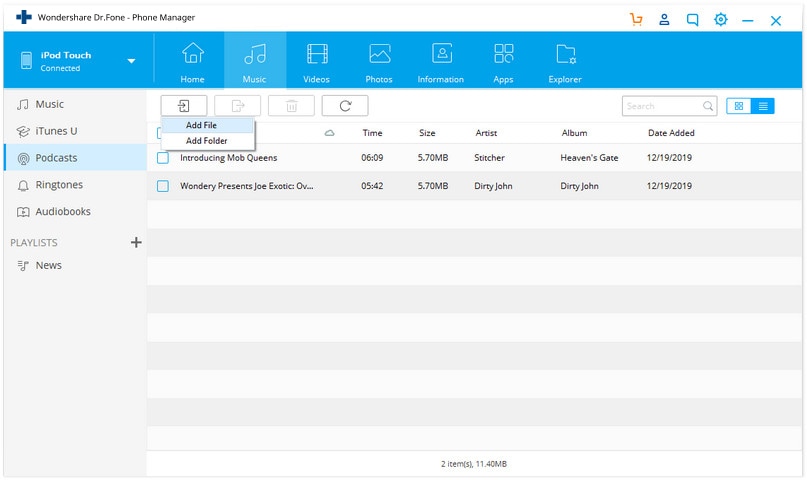
Vaihe 4. Etsi nyt tietokoneellasi saatavilla olevat podcastit ja napsauta Avaa. DrFoneTool – Phone Manager lisää podcastit iPodiin nyt automaattisesti. Jos podcast-muoto ei ole iPodin tuetussa muodossa, se muunnetaan ensin tuettuun muotoon. Sinun tarvitsee vain napsauttaa Kyllä-painiketta sen jälkeen, kun olet napsauttanut Avaa-painiketta, se muuntaa ja lisää automaattisesti iPodiin.
Osa 2. Podcastien synkronointi iPodiin automaattisesti
iTunesin avulla voit lisätä podcasteja iPodiin automaattisesti käyttämällä iTunesia. Tämä tapa on synkronointitapa ja mahdollistaa podcastien lisäämisen iPodiin automaattisesti synkronointitavan avulla. Noudata alla olevaa tapaa synkronoida podcastit iPodissa.
Vaihe 1. Tarvitset iTunesin uusimman version asennettuna tietokoneellesi, jos sinulla ei vielä ole sitä, voit ladata sen Applen viralliselta verkkosivustolta. Asenna ja käynnistä iTunes. Kun olet käynnistänyt iTunesin, liitä iPod tietokoneeseen ja odota, että se havaitsee iTunesissa. Napsauta laitteen kuvaketta havaitsemisen jälkeen
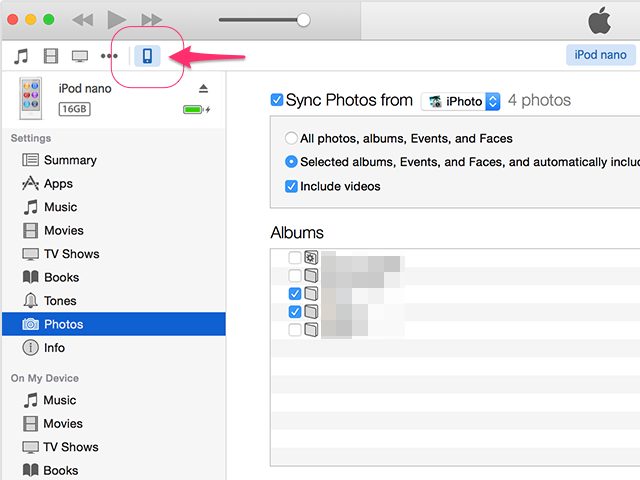
Vaihe 2. Valitse nyt podcastit iTunes-käyttöliittymän vasemmalta puolelta, jotta voit laittaa podcasteja iPodiin.
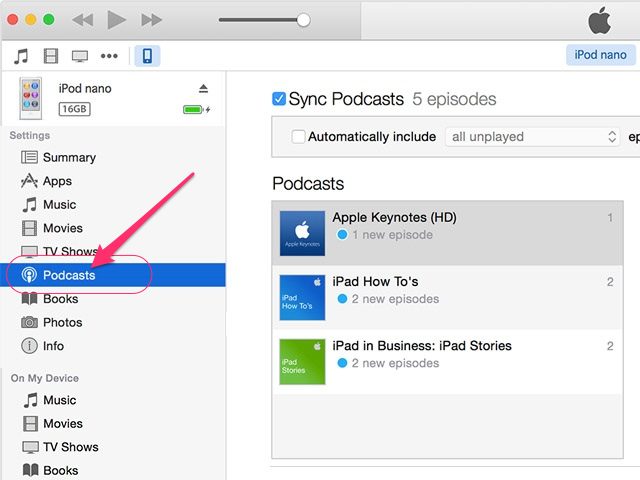
Vaihe 3. Nyt sinun on tarkistettava vaihtoehto ‘Synkronoi podcastit’ ja napsautettava iTunes-käyttöliittymän alaosassa olevaa Käytä-painiketta. Nyt podcastit lisätään iPodiin helposti.
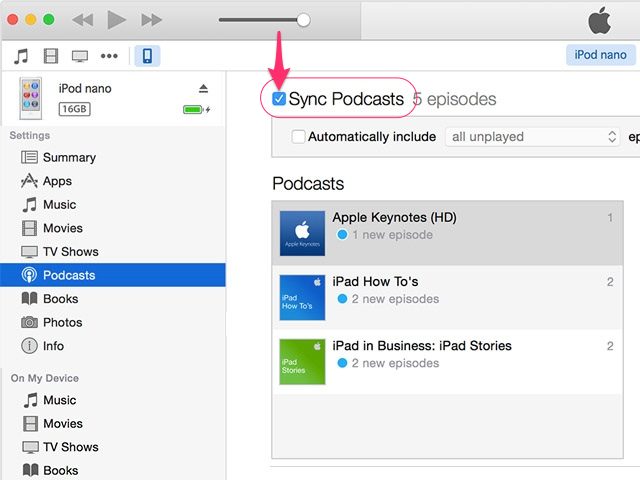
Vaihe 4. Kun olet tehnyt kaiken täydellisesti, napsauta iTunes-käyttöliittymän poistopainiketta, kuten alla oleva kuva, poistaaksesi sen turvallisesti Windowsista.
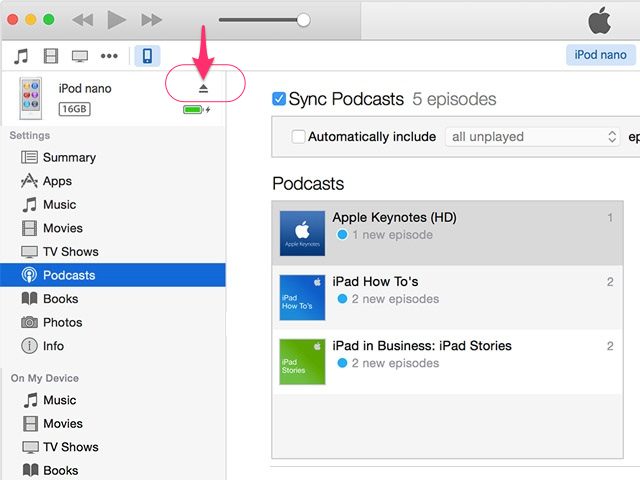
Osa 3. Podcastien synkronointi iPodiin automaattisen täytön avulla
iTunes voi synkronoida kolmella tavalla. Ensinnäkin yksi – synkronointi tapa iTunes-kirjaston kanssa; toinen – hallitse musiikkia ja videoita manuaalisesti; kolmas – automaattisen täytön avulla. Näytämme sinulle oppaan podcastin lisäämisestä iPodiin automaattisen täytön avulla.
Vaihe 1. Lataa ja asenna iTunes tietokoneellesi. Käynnistä ja liitä iPod sen kaapelilla ja napsauta iPod-kuvaketta. Kun olet napsauttanut kuvaketta yhteenvetoosiossa, varmista, että ‘Hallitse musiikkia ja videoita manuaalisesti’ -vaihtoehto on valittuna.

Vaihe 2. Nyt sinun on napsautettava sivulta Podcastit asettaaksesi podcastin iPodiin automaattisen täytön kanssa. Napsauta asetusta podcasteihin siirtymisen jälkeen. Napsauta nyt Automaattinen täyttö -vaihtoehtoa ja käytä. Se on tehty.
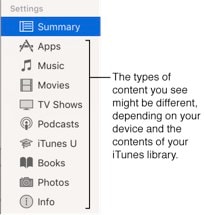
Osa 4. Podcastien manuaalinen synkronointi iPodiin
Vaihe 1. Liitä iPod tietokoneeseen ja käynnistä iTunesin uusin versio tietokoneellasi. Napsauta nyt iPod-kuvaketta ja siirry Yhteenveto-osioon. Vieritä yhteenvetoa alaspäin ja valitse asetusalueelta ‘Hallitse musiikkia ja videoita manuaalisesti’ ja napsauta Käytä-painiketta.
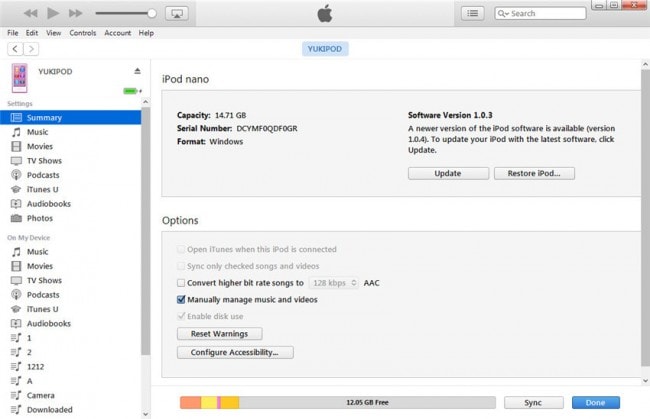
Vaihe 2. Napsauta nyt Podcasteja vasemmalta puolelta ‘Laitteellani’. Se ohjaa sinut iPodin podcast-sivulle. Valitse ‘Synkronoi podcastit’ -vaihtoehto. Nyt iTunes synkronoi sen iTunes-kirjaston oletussijainnista. Kun olet valinnut vaihtoehdot, napsauta podcast-osion alareunassa olevaa Synkronoi-painiketta.
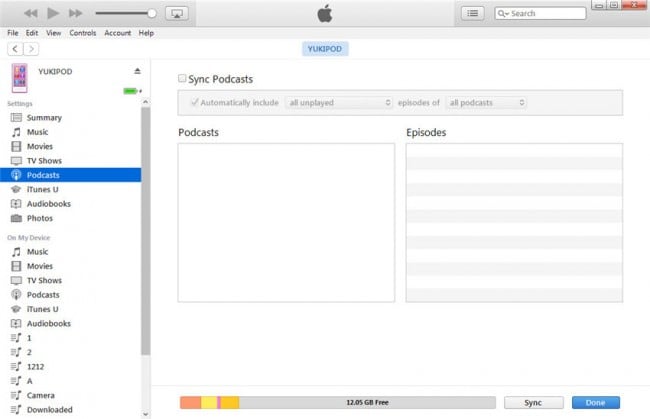
Osa 5. Podcastin laittaminen iPodiin – Tilaa uusi podcast
iTunes tarjoaa sinulle toisen tavan laittaa podcasteja iPodiin tilaamalla uusia podcasteja iTunes Storesta. iTunes Storesta käyttäjät voivat etsiä uusia jaksoja, jotka sinun tarvitsee vain tilata. Ne ladataan automaattisesti tietokoneellesi aina, kun uusia sarjoja julkaistaan.
Vaihe 1. Käynnistä iTunes tietokoneella ja napsauta iTunes Store -vaihtoehtoa näytön yläreunassa. Etsi hakukentästä podcast, jonka haluat tilata ja katsoa iPodissa, tai voit kirjoittaa podcasteja hakukenttään ja painaa Enter. Napsauta sitten podcast-luokkaa. Se näyttää sinulle kaikki saatavilla olevat podcast-luokat.
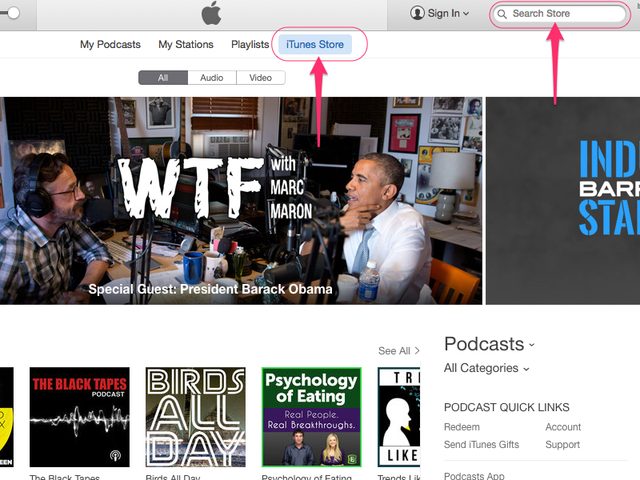
Vaihe 2. Valitse nyt podcast-luokka ja tilaa suosikkipodcast-kanavasi.
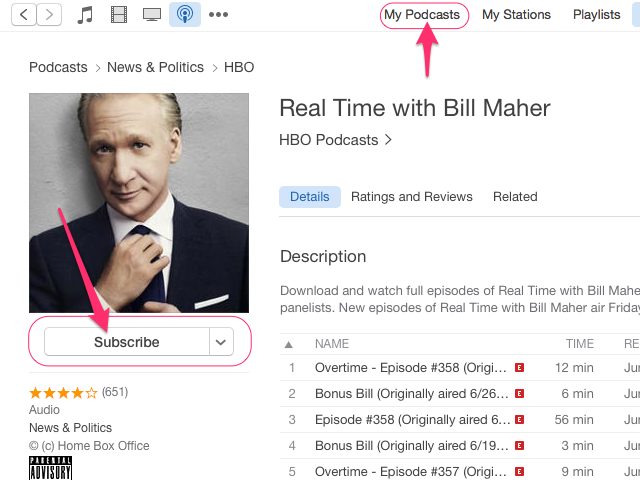
Viimeisimmät artikkelit

